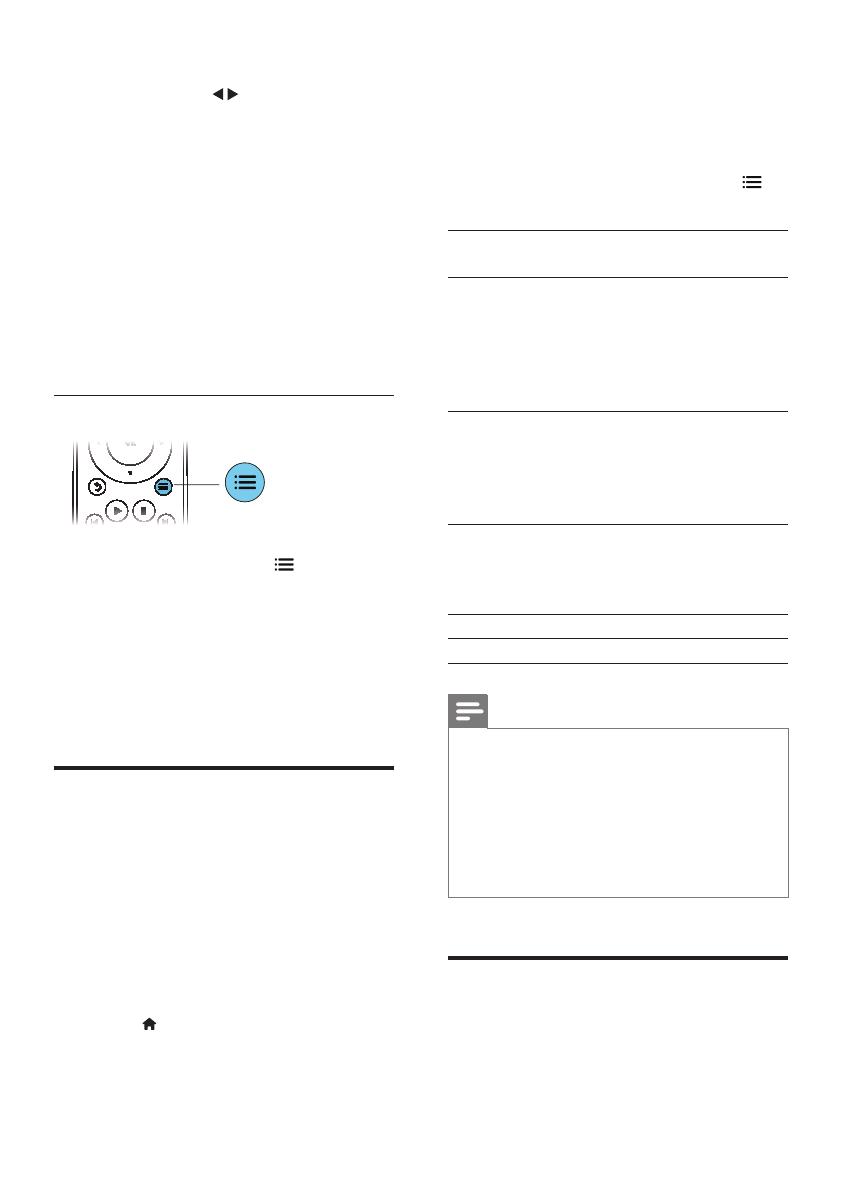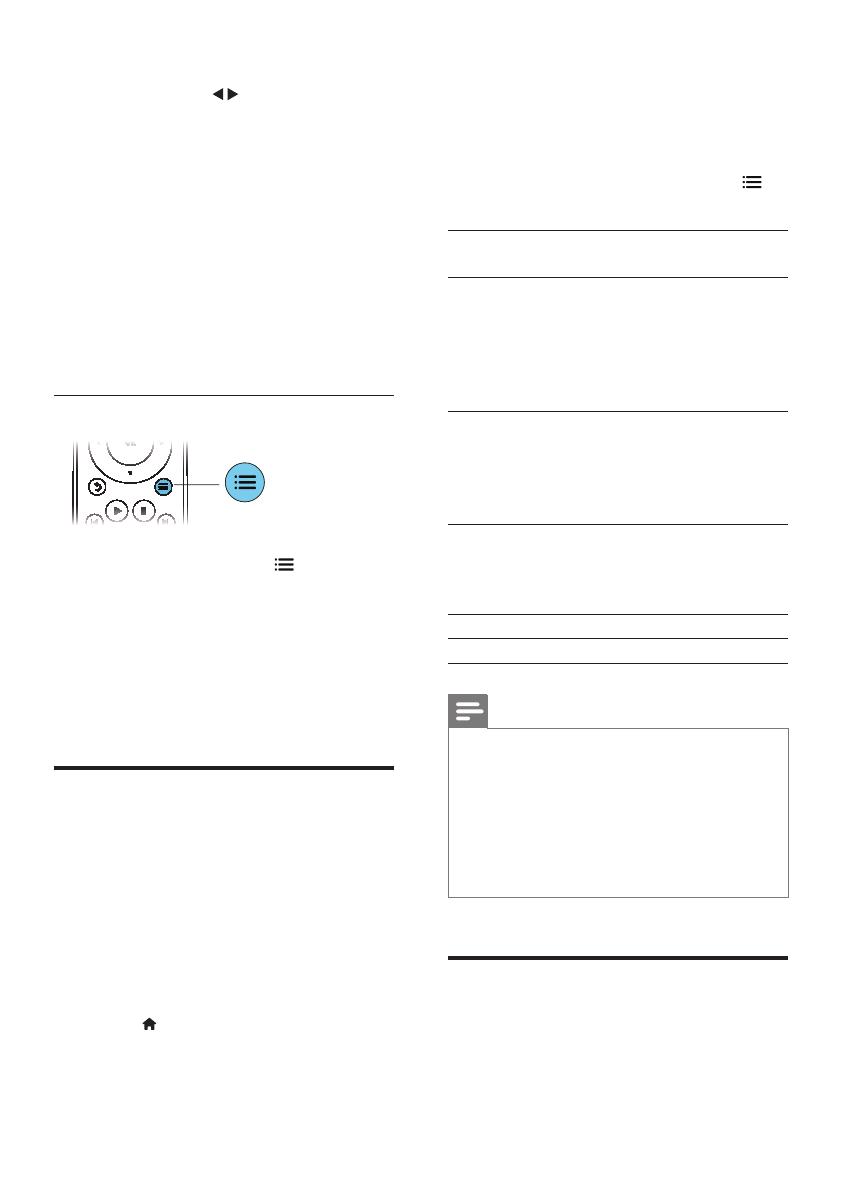
12 SK
• [Približovanie]: Priblíženie obrázka.
Stlačením tlačidla
vyberiete faktor
približovania.
• [Informácie]: Zobrazenie informácií o
obrázku.
• [Trvanie jednej snímky]: Nastavenie
rýchlosti zobrazenia každého obrázka
prezentácie.
• [Animácia snímok]: Nastavenie efektu
prechodu pri prezentácii.
• [Nastavenia obrazu]: Výber
preddenovaných nastavení farieb.
• [Opakovať]: Opakované prehranie obsahu
zvoleného priečinka.
Možnostizvuku
Opakovaným stláčaním tlačidla prechádzajte
cez nasledovné funkcie.
• Opakované prehrávanie aktuálnej skladby.
• Opakované prehrávanie všetkých skladieb
na disku alebo v priečinku.
• Prehrávanie zvukových stôp v náhodnom
poradí.
• Vypnutie režimu opakovaného prehrávania.
Videá DivX
Môžete prehrávať videá DivX z disku
alebo úložného zariadenia USB.
Kód VOD pre súbory DivX
• Skôr ako si zakúpite videá vo formáte DivX
a začnete ich prehrávať v tomto prehrávači,
zaregistrujte tento prehrávač pomocou
kódu DivX VOD na stránke www.divx.com.
• Zobrazenie kódu DivX VOD: stlačte
tlačidlo
a vyberte položky [Nastavenie]
> [Rozšírené] > [DivX
®
VOD kód].
Titulky videí DivX
• Pomocou tlačidiel SUBTITLE vyberte
požadovaný jazyk.
• Ak sa titulky nezobrazujú správne, zmeňte
súbor znakov, ktorý podporuje titulky DivX.
Výber súboru znakov: stlačte tlačidlo
a
vyberte položku [Znakovámnožina].
Súbor
znakov
Jazyky
[Štandardný] angličtina, albánčina, dánčina,
holandčina, fínčina, francúzština,
galčina, nemčina, taliančina,
kurdčina (latinka), nórčina,
portugalčina, španielčina,
švédčina a turečtina
[Stredná
Európa]
albánčina, chorvátčina, čeština,
holandčina, angličtina, nemčina,
maďarčina, írčina, poľština,
rumunčina, slovenčina, slovinčina
a srbčina
[Cyrilika] bulharčina, bieloruština,
angličtina, macedónčina,
moldavčina, ruština, srbčina a
ukrajinčina
[Gréčtina] gréčtina
[Baltské] Severná Európa
Poznámka
•
Ak chcete z úložného zariadenia USB prehrávať súbory
DivX chránené prostredníctvom DRM, pripojte tento
prehrávač k televízoru prostredníctvom kábla HDMI.
• Ak chcete použiť funkciu titulkov, uistite sa, že sa názov
súboru titulkov zhoduje s názvom súboru videa DivX.
Ak je napr. názov súboru videa DivX „lm.avi“, uložte
súbor s titulkami ako „lm.srt“ alebo „lm.sub“.
• Tento prehrávač dokáže prehrať súbory s titulkami v
nasledujúcich formátoch: .srt, .sub, .txt, .ssa a .smi.
Prehrávanie hudobnej
prezentácie
Prehrávajte hudbu a obrázky súčasne
a vytvárajte tak hudobné prezentácie.